修复win7系统不用软件给文件夹加密的技巧?
大部分对电脑不太熟悉的朋友资讯到win7系统不用软件给文件夹加密进的处理方法,虽然win7系统不用软件给文件夹加密处理起来不是很难,可是网上众多朋友还不知道怎么处理,不用担心,其实小编已经给大家整理总结出了win7系统不用软件给文件夹加密的情况实在太难了,只需要按照;1、最简单的如何给文件夹加密的方法就是利用操作系统自带的功能来设置,就是EFs加密,这个EFs加密功能需要硬盘的分区格式是nTFs,如果有网友不是这个格式需要先转换一下。那文件夹怎么加密具体怎么操作呢,首先选中需要加密的文件夹或文件,然后右击,选择“属性”,然后点击“高级”,选择“压缩或加密属性”中的“加密内容以便保护数据”,这个这个文件夹或文件就设置了EFs加密,加密后的文件夹或文件的名字会变成蓝色,这个时候电脑上其他的用户是无法查看的。的顺序依次操作就可以了,下面不会的小伙伴快来看看win7系统不用软件给文件夹加密的具处理步骤吧!
具体方法如下:
1、最简单的如何给文件夹加密的方法就是利用操作系统自带的功能来设置,就是EFs加密,这个EFs加密功能需要硬盘的分区格式是nTFs,如果有网友不是这个格式需要先转换一下。那文件夹怎么加密具体怎么操作呢,首先选中需要加密的文件夹或文件,然后右击,选择“属性”,然后点击“高级”,选择“压缩或加密属性”中的“加密内容以便保护数据”,这个这个文件夹或文件就设置了EFs加密,加密后的文件夹或文件的名字会变成蓝色,这个时候电脑上其他的用户是无法查看的。

2、有人说上面这种方法还不够安全,如果有人用我的账户进入了电脑就可以查看文件夹中的内容了,下面我们就来教大家用第三方工具加密文件夹。可以利用压缩工具给文件夹加密码,大家常见的压缩工具有winRAR,7-Zip等等,这些工具都可以对文件或文件夹加密码。下面我们就以winRAR为例来教大家文件夹怎么加密,在需要加密的文件或文件夹上右击,选择“添加到压缩文件...”,然后选择“高级”标签页,点击“设置密码”,在弹出的对话框中输入密码,就可以对相应的文件或文件夹进行加密。
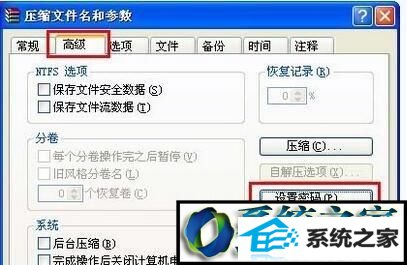
3、除去上面两种如何给文件夹加密码的方法外,网上还有不少第三方的文件夹加密工具,但是这类工具通常都是试用版,用一段时间就不能使用了,所以就不再介绍这类软件了,这些软件的使用方法也都蛮简单。
win7不用软件给文件夹加密的方法分享到这里了,是不是很简单,希望可以帮助到大家。
相关系统推荐
-
 深度技术win7 32位 免激活专注清爽版v2024.04
深度技术win7 32位 免激活专注清爽版v2024.04更新时间:2024-03-17
深度技术win7 32位 免激活专注清爽版v2024.04硬盘空间分区优化,并对所有软件安装路径进行优化,.....
-
 大地系统Win10 热门装机版32位 2021.06
大地系统Win10 热门装机版32位 2021.06更新时间:2021-05-15
大地系统Win10 热门装机版32位 2021.06安装系统可选择DOS模式或WinPE模式安装,避免有些硬件下.....
-
 新萝卜家园WinXP 娱乐纯净版 2021.04
新萝卜家园WinXP 娱乐纯净版 2021.04更新时间:2021-04-11
新萝卜家园WinXP 娱乐纯净版 2021.04安装完成后使用administrator账户直接登录系统,无需手动.....
-

系统栏目
系统排行
系统推荐
 电脑公司Ghost Win7 64位 娱乐纯净版 2021.06
电脑公司Ghost Win7 64位 娱乐纯净版 2021.06日期:05-159217
 绿茶系统Win7 64位 完美装机版 2021.06
绿茶系统Win7 64位 完美装机版 2021.06日期:05-153589
 通用系统Win8.1 极速纯净版 2021.06(64位)
通用系统Win8.1 极速纯净版 2021.06(64位)日期:05-157104
 通用系统Windows10 推荐装机版64位 2021.06
通用系统Windows10 推荐装机版64位 2021.06日期:05-159946
 番茄花园Windows10 正式纯净版32位 2021.04
番茄花园Windows10 正式纯净版32位 2021.04日期:04-115328
 通用系统Win8.1 通用纯净版32位 2021.06
通用系统Win8.1 通用纯净版32位 2021.06日期:05-157746





